Тада су људи обичавали навигацију до странице са које је почињао одређени одељак (који се налазио преко насловне странице), што је био напоран задатак. Али са технолошком еволуцијом, обележивачи су тренд и користе се у скоро сваком другом документу. Обележивачи омогућавају корисницима да брзо дођу до дела документа ради занимљивог читања. Обележивачи у Мицрософт Ворд-у се третирају као хипервезе.
Тхе Боокмарк функција је доступна само за Мицрософт Ворд на Виндовс и мацОС и не може се додати на Андроид или ИОС уређаје.
Овај водич ће размотрити корак по корак процес „Додавања обележивача“ у Мицрософт Ворд на више оперативних система.
Куицк Оутлине
- Како додати обележивач у Мицрософт Ворд на Виндовс?
- Како додати обележивач у Мицрософт Ворд на мацОС-у?
- Бонус савет: Како да поправите обележиваче који нису видљиви у Мицрософт Ворд-у?
- Суштина
Како додати обележивач у Мицрософт Ворд на Виндовс?
Да бисте додали обележивач у Мицрософт Ворд на Виндовс-у, следите ове кораке:
Корак 1 : Означите текст на који желите да додате обележивач.
Корак 2 : Изаберите картицу „Инсерт“ и кликните/тапните на „Боокмарк“ у групи веза.
Корак 3 : Именујте обележивач и притисните дугме Додај да бисте га додали у истакнути текст.
Корак 4 : Линк Боокмарк.
Илустрација горњих корака је следећа:
Корак 1: Истакните текст
Да би направили обележивач, корисници морају да истакну текст коме желе да додају обележивач. Да бисте истакли текст, кликните и превуците мишем преко текста или користите тастатуру:
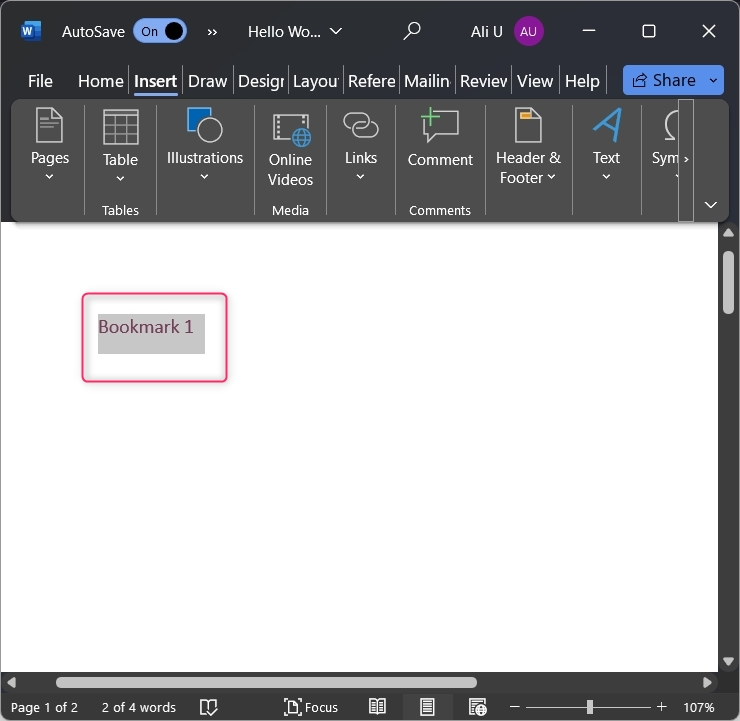
Корак 2: Користите опцију обележивача
Након што означите текст, изаберите Уметните картицу са траке са алаткама на траци и кликните/тапните на Боокмарк опција из Линкови група:
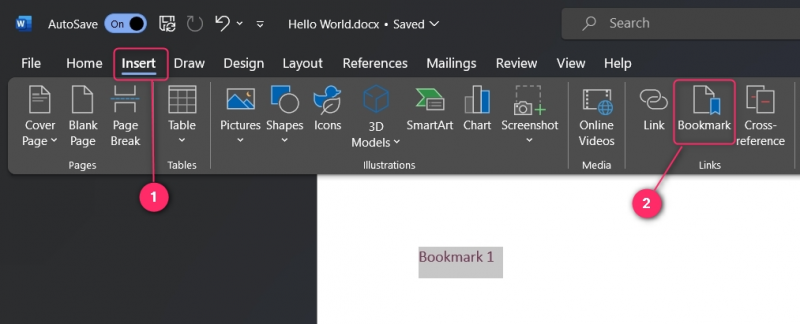
Корак 3: Додајте обележивач
Након што означите текст и кликнете на опцију Обележивач, дајте назив обележивачу и притисните Додати дугме:
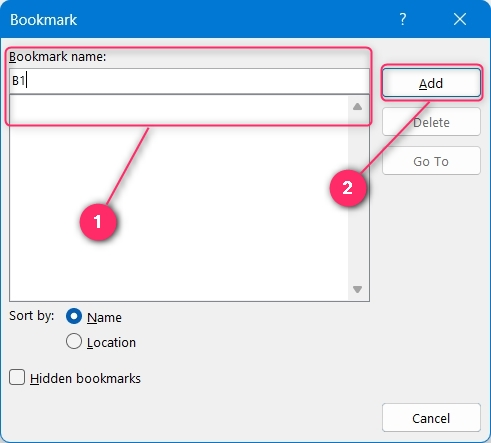
Белешка : Име обележивача у Мицрософт Ворд-у не може да садржи размаке и мора да почиње абецедом.
Обележивач је сада креиран.
Корак 4: Обележивач линка
Након што додате обележивач (пратећи горе наведене кораке), морате да повежете неки текст да бисте га учинили употребљивим. Да бисте то урадили, означите текст на који желите да повежете обележивач и притисните Цтрл + К кључеви. То ће довести до Уметни хипервезу прозор, а одавде морате да изаберете Место у овом документу (1). Унесите текст који ће бити приказан као веза (2). Након тога, изаберите обележивач са којим желите да се повежете (3). Такође можете дефинисати а СцреенТип приказује се када стрелица миша пређе преко истакнутог текста (4). Можете подесити Таргет Фраме и наведите где желе да се документ појави (5). Да бисте сачували промене, користите У реду дугме:
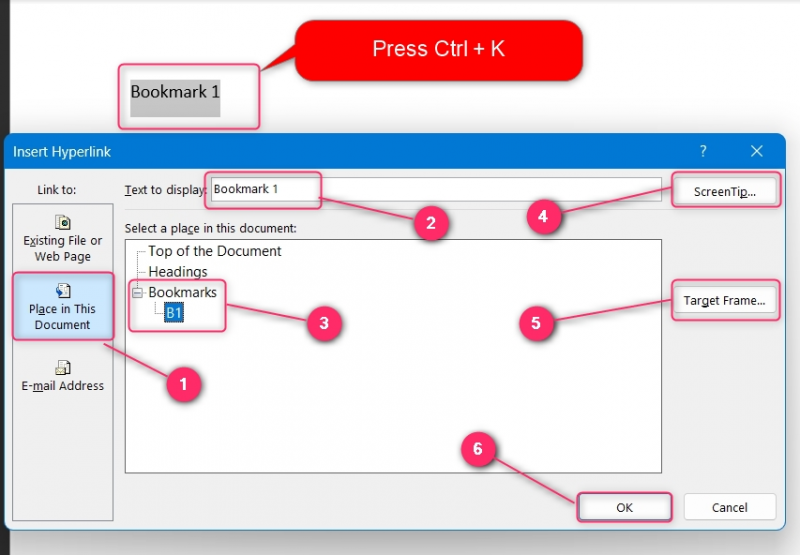
Када повежете текст са наведеним обележивачем, пређите стрелицом преко њега да бисте видели ТоолТип или користите Цтрл + клик (клик мишем) дугмад за навигацију:
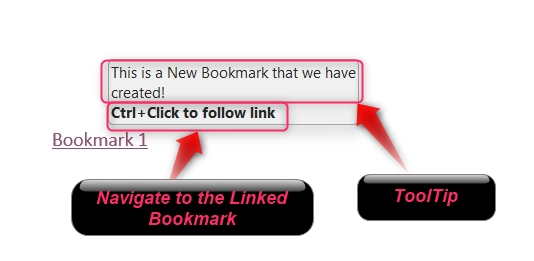
Да бисте избрисали обележивач, отворите Боокмарк картицу, изаберите Обележивач за брисање и користите Избриши дугме да то урадите:
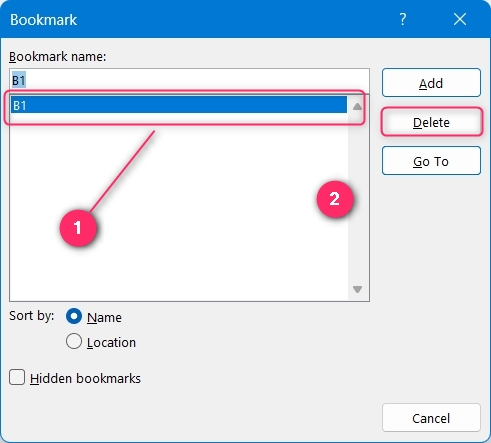
Како додати обележивач у Мицрософт Ворд на мацОС-у?
Да бисте додали обележивач у Мицрософт Ворд на мацОС-у, следите ове кораке:
Корак 1: Означите текст и изаберите опцију „Обележивач“ из групе веза.
Корак 2: Именујте обележивач и додајте га помоћу дугмета ОК.
Корак 3: Означите текст за повезивање обележивача, кликните десним тастером миша на њега и изаберите опцију „Линк“.
4. корак: Изаберите картицу „Овај документ“, одаберите обележивач за повезивање и притисните дугме ОК за повезивање.
Горе наведени кораци су илустровани на следећи начин:
Корак 1: Истакните текст
Да бисте креирали обележивач, означите текст, кликните/тапните на Линкови а затим на Боокмарк опција из његовог падајућег менија:
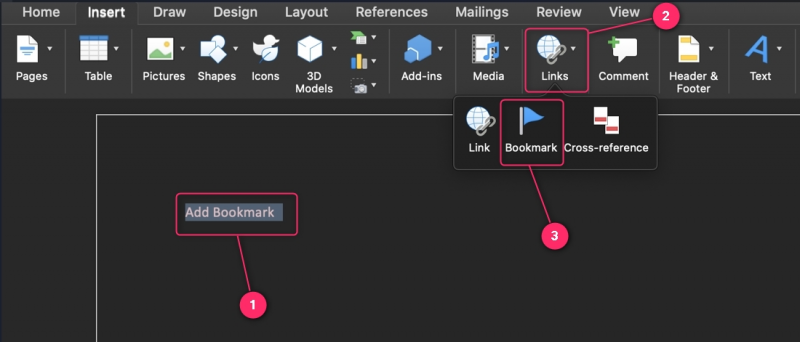
Корак 2: Именујте обележивач
Да би додали обележивач, корисници морају да му дају име тако што ће унети име у „Назив обележивача“ текстуално поље. Његово име не може имати размаке и мора да почиње знаком. Да бисте креирали скривени обележивач (маскиран као нормалан текст), означите „Скривени обележивачи“ поље за потврду. Да бисте сачували промене, користите Додати дугме:
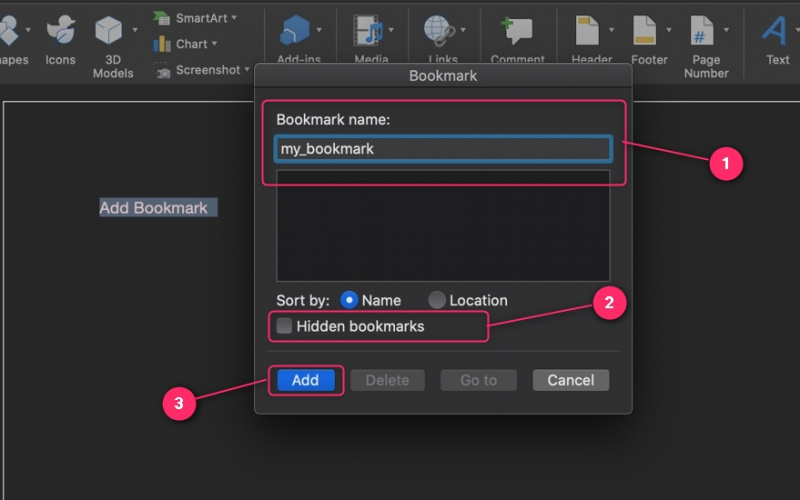
Обележивачи се могу избрисати са тачне локације тако што ћете изабрати обележивач и користити Избриши дугме:
Корак 3: Истакните текст
Затим, корисници морају да истакну текст који желе да повежу са обележивачем. Након што то урадите, кликните десним тастером миша и изаберите Линк опција:
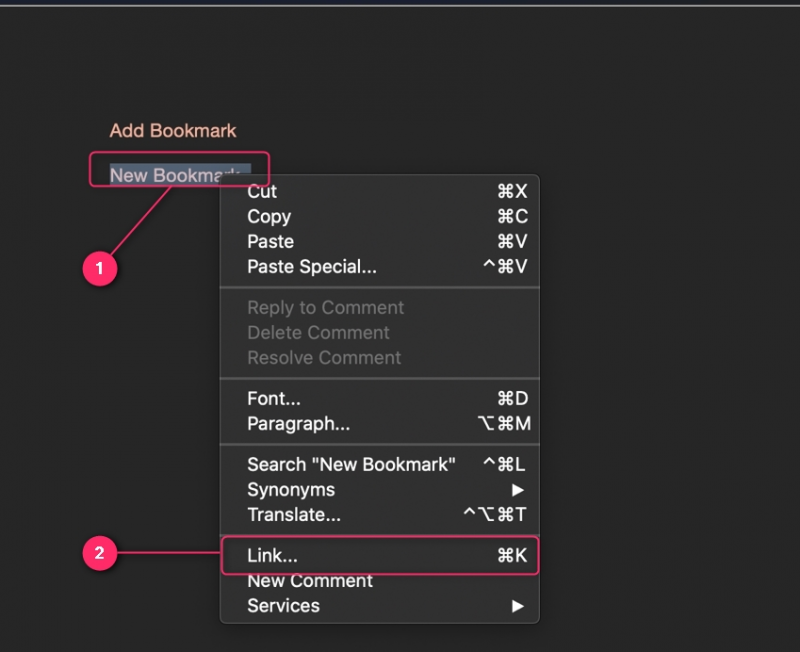
Корак 4: Повежите обележивач
У прозору Уметање хипервезе изаберите 'Овај документ' картицу и изаберите Обележивач (мора бити претходно креиран). Поред тога, можете одредити Текст за приказ , што ће бити ваша хипервеза и ТоолТип који ће се појавити када пређете стрелицом преко њега. Користити У реду дугме за комбиновање обележивача и везе:
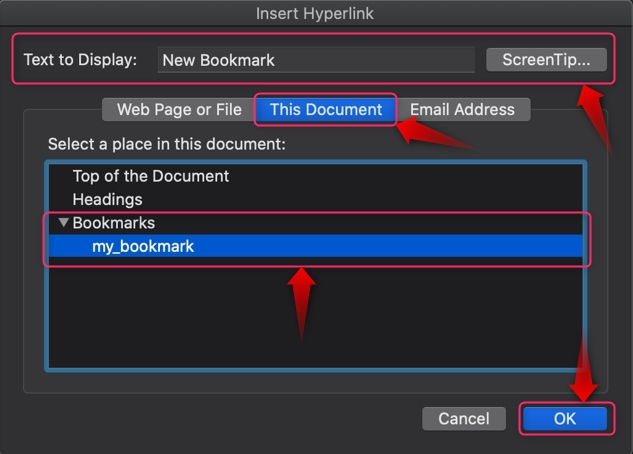
Бонус савет: Како да поправите обележиваче који нису видљиви у Мицрософт Ворд-у?
За неке кориснике, обележивачи нису били видљиви ни након што су их креирали. То је зато што су обележивачи подразумевано скривени. Да бисте приказали обележиваче у програму Мицрософт Ворд, идите на Датотека ⇒ Опције . Одавде изаберите Напредно картицу и у десном окну означите „Прикажи обележиваче“ поље за потврду. Сада ће приказати обележиваче на вашем Ворд документу:
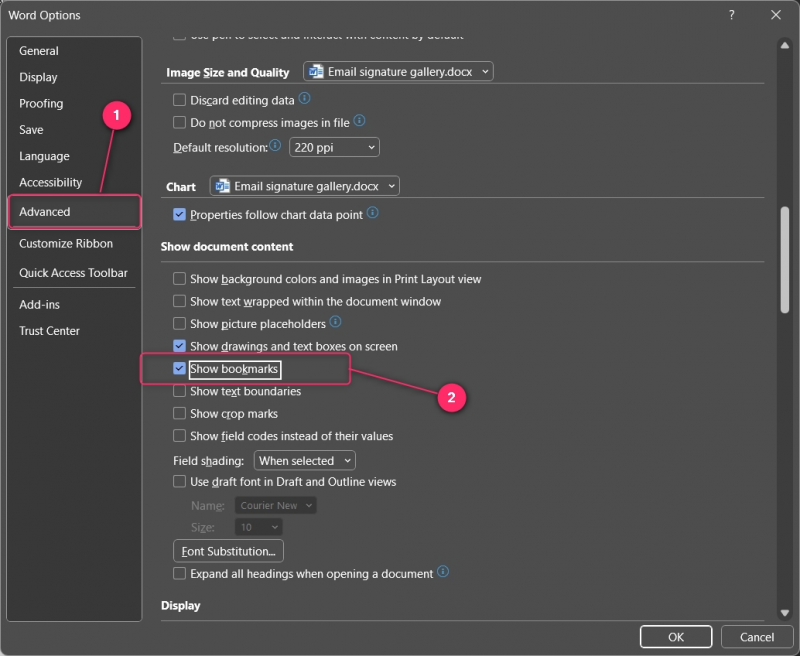
Суштина
Да бисте додали обележивач у Мицрософт Ворд на Виндовс/мацОС, означите текст који желите да додате, кликните/тапните на Уметните картицу и изаберите Боокмарк у Линкови група. Затим повежите обележивач тако што ћете означити текст и изабрати обележивач из Место у овом документу (Виндовс) и опција Овај документ (мацОС).
Морате омогућити видљивост обележивача из Датотека ⇒ Опције ⇒ Напредно обележавањем „Прикажи обележиваче“ поље за потврду. То се мора урадити јер су обележивачи подразумевано онемогућени.